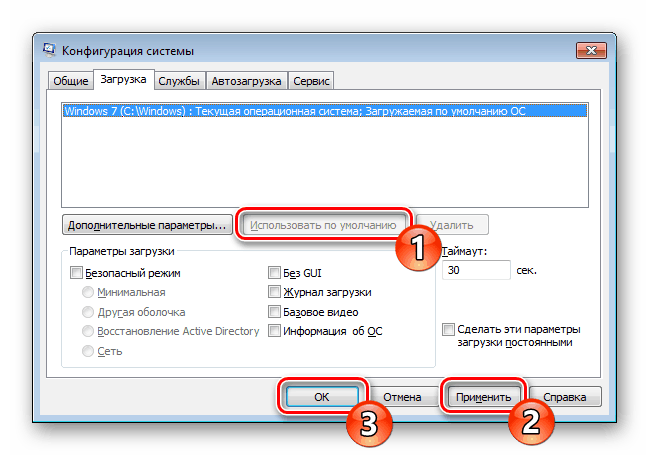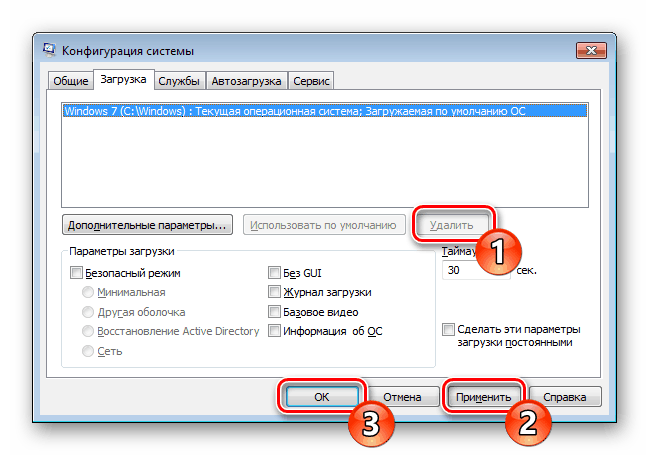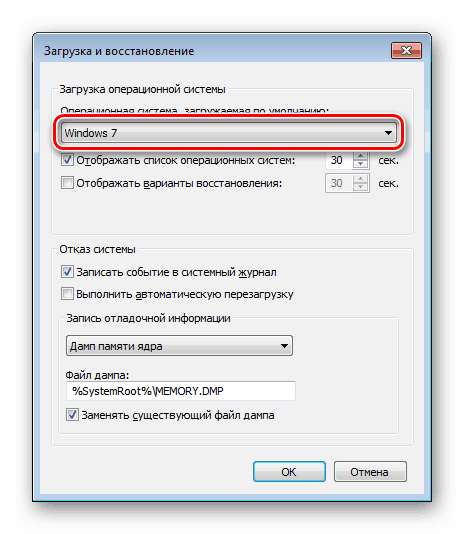Відключаємо «Диспетчер завантаження» в Windows 7
Диспетчер завантаження відповідає за виведення списку встановлених операційних систем і дозволяє користувачеві після кожного включення ПК вручну вибирати бажану ОС. Проте для багатьох користувачів ця процедура потрібна далеко не завжди, тому вони вважають за краще відключити Диспетчер завантаження. Про можливі способи вирішення цього завдання ви дізнаєтеся далі.
зміст
Відключення Диспетчера завантаження в Віндовс 7
Після неповного або неправильного видалення операційної системи на накопичувачі можуть залишитися її сліди. Зокрема, вони полягають у відображенні завантажувача, що пропонує вибір ОС для запуску. Найпростіше відключити його роботу, вибравши конкретну Віндовс системою за замовчуванням. Після виставлення певних настройок комп'ютер більше не буде пропонувати вибір системи і відразу ж завантажувати призначену ОС за замовчуванням.
Спосіб 1: Конфігурація системи
Конфігураційний файл відповідає за різні аспекти роботи Віндовс, в тому числі і за завантаження. Тут користувач може вибрати пріоритетну для старту ПК операційну систему і видалити непотрібні варіанти зі списку завантаження.
- Натисніть Win + R, напишіть
msconfigі натисніть "ОК". - У запустити конфигурационном інструменті перейдіть на вкладку «Завантаження».
- Тепер є два варіанти: виділити операційну систему, з якої ви хочете завантажуватися, і натиснути кнопку «Використовувати за замовчуванням».
![Установка операційної системи завантажується за замовчуванням в msconfig в Windows 7]()
Або вибрати інформацію про зайвої ОС і натиснути кнопку «Видалити».
![Видалення операційної системи зі списку Диспетчера завдань в msconfig в Windows 7]()
Сама система видалена при цьому не буде. Використовуйте цю кнопку лише в тому випадку, якщо ви вже стерли саму систему, але зробили це не до кінця, або плануєте позбутися від неї найближчим часом.
- За допомогою кнопок «Застосувати» і «ОК». Для перевірки можете перезавантажити ПК і упевнитися в правильному налаштуванні параметрів завантаження.
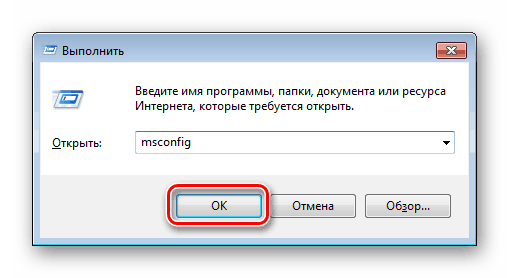
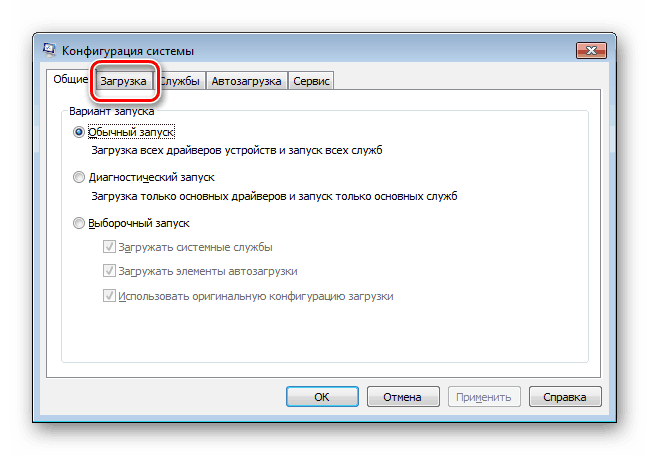
Спосіб 2: Командний рядок
Альтернативний спосіб відключення Диспетчера завантаження - використання командного рядка. Запускати її треба, перебуваючи в тій операційній системі, яку хочете зробити основний.
- Натисніть «Пуск», напишіть
cmd, клікніть по результату ПКМ і виберіть пункт «Запуск від імені адміністратора». - Впишіть команду нижче і натисніть Enter:
bcdedit.exe /default {current} - Командний рядок повідомить призначення ОС основний відповідним повідомленням.
- Вікно можна закрити і перезавантажитися, щоб перевірити, вимкнено Диспетчер завантаження.
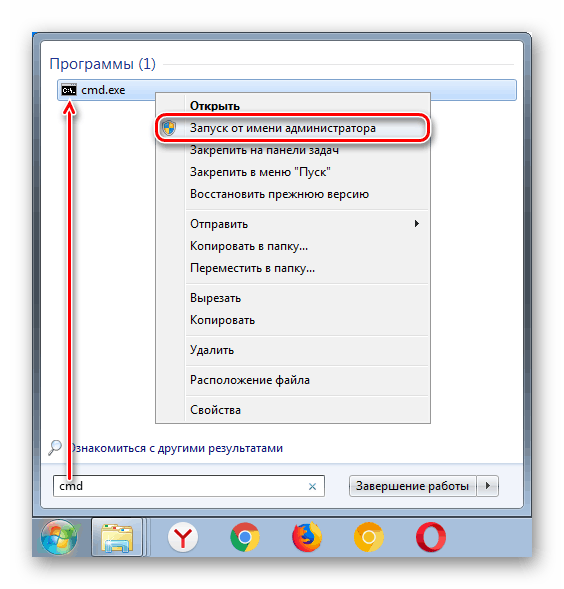
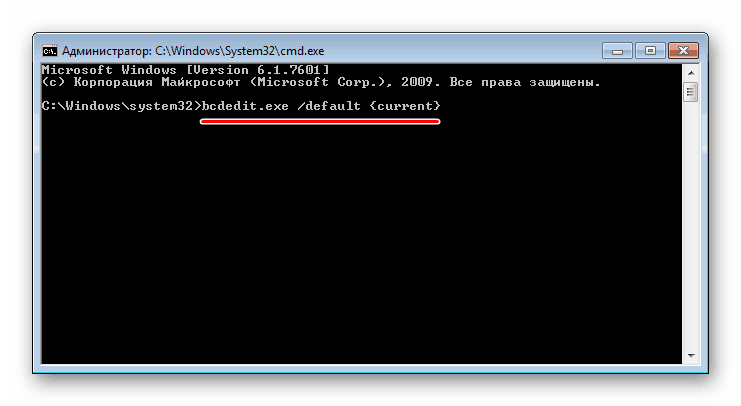
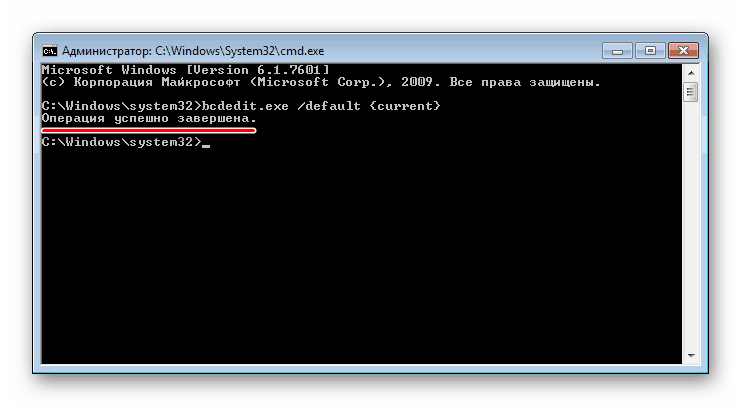
Ви також можете видалити через командний рядок ту ОС, з якої більше ніколи не плануєте здійснювати вхід. Зверніть увагу, що мова, як і в першому способі, йде про видалення інформації про завантаження непотрібної Windows. Якщо самі файли операційної системи не віддалялися з жорсткого диска, фізично вона на ньому і залишиться, продовживши займати вільне місце.
- Відкрийте командний рядок вищеописаним способом.
- Напишіть у вікні команду нижче і натисніть Enter:
bcdedit.exe /delete {ntldr} /f - Можливо, доведеться деякий час почекати. У разі успішного завершення операції ви отримаєте повідомлення.
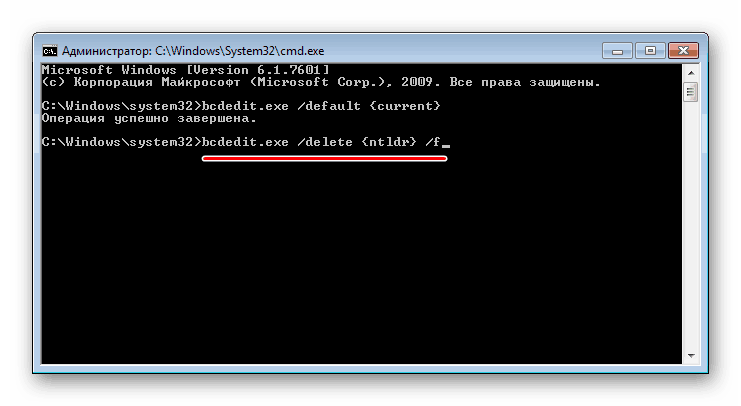
Спосіб 3: Редагування параметрів системи
Через налаштування додаткових параметрів ОС теж можна виконати поставлене завдання. Цей метод дозволяє лише встановити Віндовс стартує за замовчуванням і відключити відображення самого списку доступних систем.
- Натисніть ПКМ по «Комп'ютер» і виберіть з контекстного меню «Властивості».
- Зліва виберіть «Додаткові параметри системи».
- У запустити віконці на вкладці «Додатково» знайдіть розділ «Завантаження і відновлення» і клікніть по «Параметри».
- З'явиться ще одне вікно, де спершу зі списку виберіть систему, яка повинна стартувати за замовчуванням.
![Вибір ОС, що завантажується за замовчуванням в Windows 7]()
Слідом зніміть галочку з параметра «Відображати список операційних систем».
- Залишається натиснути «ОК» і при необхідності упевнитися в результатах своїх налаштувань.
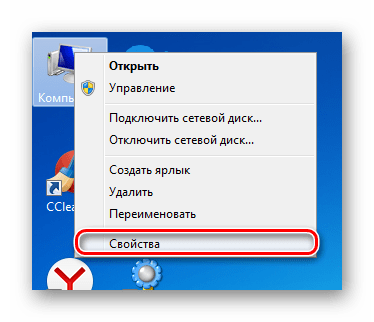
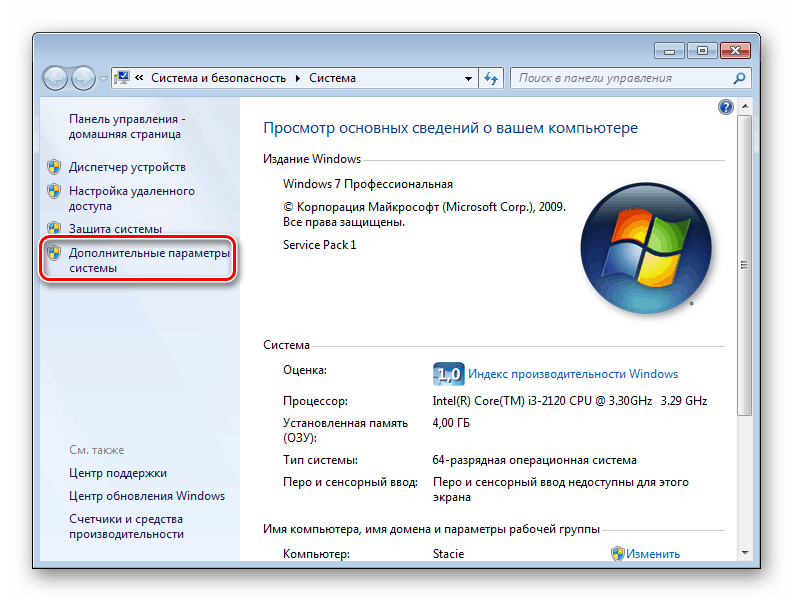
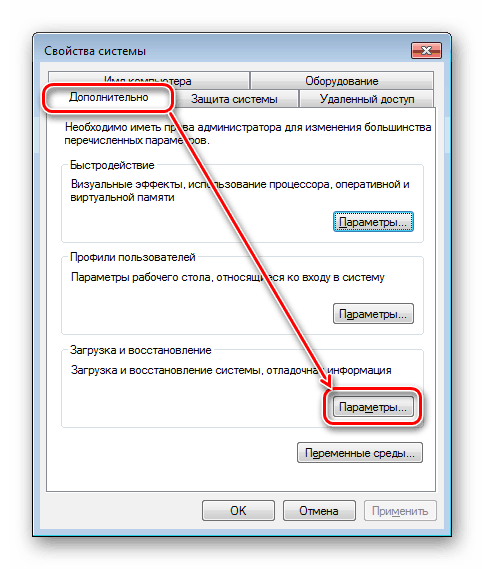
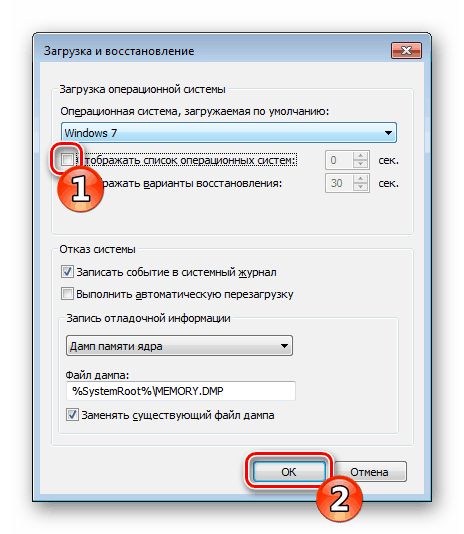
Ми розглянули три коротких і простих способи відключення Диспетчера завантаження і варіанти видалення зайвих ОС зі списку. Завдяки цьому комп'ютер буде стартувати в обхід ручного вибору Windows, а при повторному включенні Диспетчера завантаження ви не будете бачити в списку ті системи, які були видалені з диска.